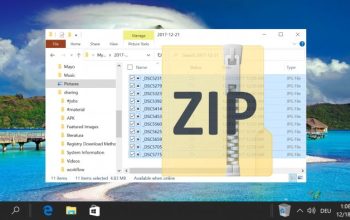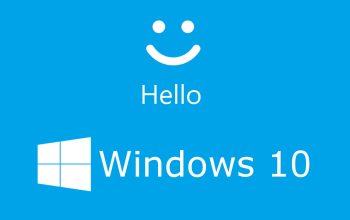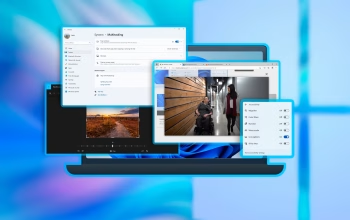Windows 10 adalah sistem operasi andalan dari Microsoft yang banyak digunakan oleh pengguna komputer di seluruh dunia. Penting untuk selalu memperbarui sistem operasi ini agar komputer kamu tetap berjalan lancar, aman, dan kompatibel dengan berbagai perangkat dan aplikasi terbaru.
Namun, update Windows 10 bisa menjadi hal yang membingungkan bagi sebagian orang. Jangan khawatir, berikut adalah empat cara mudah untuk memperbarui Windows 10 ke versi paling baru.
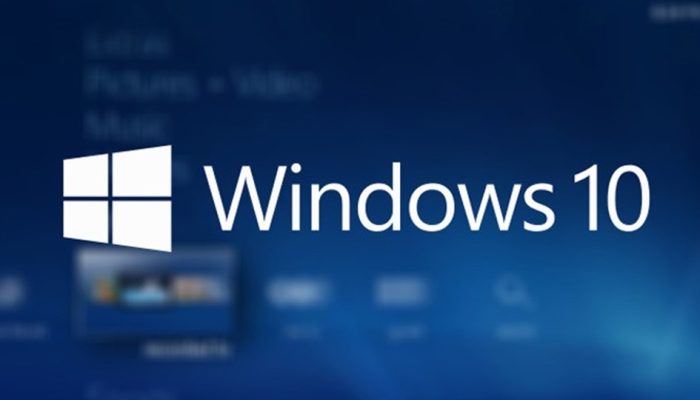
4 Metode Memperbarui Windows 10 ke Versi Terkini
1. Melalui Update Assistant
Salah satu cara termudah untuk memperbarui Windows 10 adalah dengan menggunakan Windows 10 Update Assistant. Cara ini memerlukan koneksi internet yang stabil dan kuota yang cukup, karena ukuran update bisa sangat besar. Berikut langkah-langkahnya:
- Unduh software Windows 10 Update Assistant dari situs resmi Microsoft.
- Lakukan backup file dan data penting di komputer kamu sebagai langkah antisipasi jika terjadi gangguan.
- Buat Recovery Drive jika diperlukan.
- Setelah mengunduh, instal software tersebut.
- Jalankan aplikasi Update Assistant dan klik “Update Now”.
- Sistem akan memeriksa kompatibilitas perangkat keras komputer kamu.
- Jika semuanya sudah sesuai, klik “Next” dan tunggu proses unduhan serta instalasi selesai.
- Setelah proses update, sistem akan meminta restart untuk menyelesaikan instalasi.
Catatan: Update Assistant hanya berjalan pada PC dengan prosesor x86/64, tidak mendukung PC berbasis ARM.
2. Melalui Windows Update
Cara kedua adalah dengan menggunakan fitur bawaan Windows 10, yaitu Windows Update. Ini adalah cara yang paling langsung dan tidak memerlukan software tambahan. Langkah-langkahnya sebagai berikut:
- Nyalakan laptop atau komputer kamu dan buka menu “Settings”.
- Pilih “Update & Security” dan klik “Check for Updates”.
- Jika ada update baru, klik “Download” untuk memulai unduhan.
- Setelah unduhan selesai, kamu perlu melakukan restart komputer.
- Windows 10 akan secara otomatis melakukan proses instalasi update. Proses ini mungkin memakan waktu, jadi bersabarlah hingga selesai.
3. Melalui Media Creation Tools
Media Creation Tools (MCT) adalah alat yang disediakan oleh Microsoft untuk mengupdate Windows 10. Ini sangat berguna terutama jika kamu ingin mengupdate lebih dari satu komputer. Berikut langkah-langkahnya:
- Unduh dan pasang Media Creation Tools dari situs resmi Microsoft.
- Jalankan MCT dan pilih “Upgrade this PC now”.
- Klik “Next” untuk melanjutkan unduhan file update.
- Terima ketentuan lisensi dengan mengklik “Accept”.
- MCT akan memeriksa ketersediaan update Windows 10.
- Jika update tersedia, klik “Ready to Install” lalu “Install”.
- Pastikan untuk memilih opsi “Keep personal files and apps” agar data dan aplikasi kamu tidak hilang.
- Pilih file yang ingin kamu simpan dengan mengklik tautan “Change what to keep”.
- Klik “Install” untuk memulai proses update.
- Setelah selesai, restart komputer kamu untuk menyelesaikan instalasi.
4. Melalui Microsoft Update Catalog
Cara lain untuk memperbarui Windows 10 adalah dengan mengunduh file update dari Microsoft Update Catalog. Ini adalah cara yang aman dan legal untuk mendapatkan update terbaru. Berikut langkah-langkahnya:
- Buka peramban dan kunjungi laman Microsoft Update Catalog.
- Ketik “Windows 10” di kotak pencarian lalu klik “Search”.
- Pilih file update yang sesuai dengan arsitektur (x86 atau x64) dan versi Windows 10 yang kamu gunakan.
- Unduh file update tersebut.
- Setelah unduhan selesai, instal file update di komputer kamu.
- Restart komputer untuk menyelesaikan instalasi update.
Dengan cara ini, kamu bisa mengupdate Windows 10 tanpa perlu koneksi internet selama proses instalasi.
Mengupdate Windows 10 adalah langkah penting untuk menjaga keamanan dan kinerja komputer kamu. Ada beberapa cara yang bisa kamu pilih, mulai dari menggunakan Update Assistant, Windows Update, Media Creation Tools, hingga Microsoft Update Catalog. Pilih cara yang paling sesuai dengan kebutuhan dan kondisi perangkat kamu.
Dengan update berkala, kamu bisa memastikan bahwa Windows 10 yang kamu gunakan selalu dalam kondisi terbaik. Jangan lupa untuk selalu backup data penting sebelum melakukan update, untuk menghindari kehilangan data yang tidak diinginkan.
Jika kamu mengalami masalah selama proses update, jangan ragu untuk menghubungi dukungan teknis Microsoft atau mencari solusi di forum pengguna Windows 10. Selalu pastikan bahwa perangkat kamu kompatibel dengan update terbaru dan koneksi internet stabil untuk menghindari gangguan selama proses update.
Semoga bermanfaat.